Comment éviter l'installation de maliciels tels que le cheval de Troie bancaire Octo ?
de TroieÉgalement connu sous le nom de: Maliciel Bancaire Octo
Obtenez une analyse gratuite et vérifiez si votre ordinateur est infecté.
SUPPRIMEZ-LES MAINTENANTPour utiliser le produit complet, vous devez acheter une licence pour Combo Cleaner. 7 jours d’essai limité gratuit disponible. Combo Cleaner est détenu et exploité par RCS LT, la société mère de PCRisk.
Quel type de maliciel est Octo ?
Octo est le nom d'un maliciel Android, un cheval de Troie bancaire ciblant les utilisateurs d'Android. Octo est assez similaire à un autre cheval de Troie bancaire appelé ExobotCompact qui était actif jusqu'en 2018 et ciblait les institutions financières.
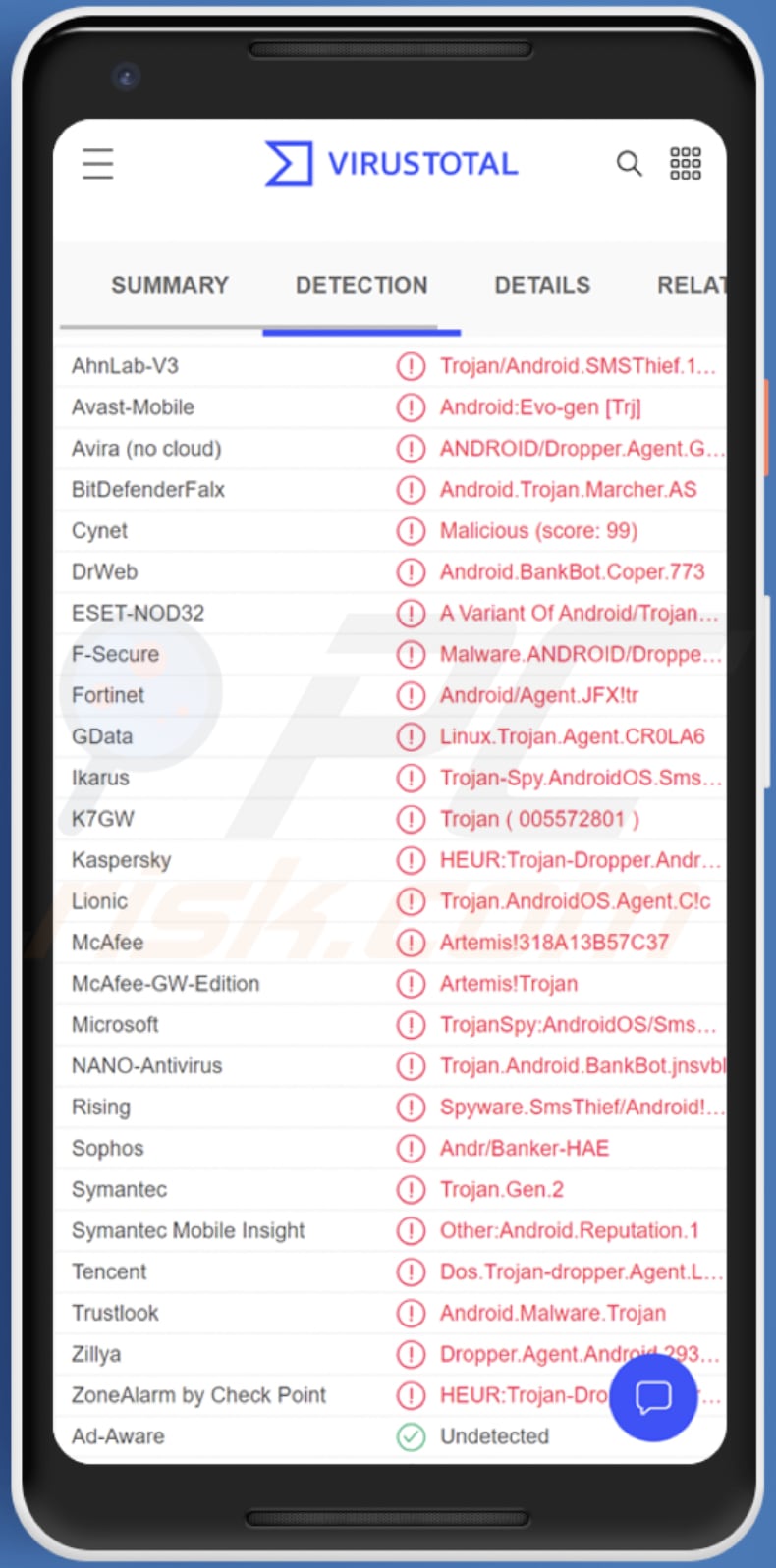
Le cheval de Troie bancaire Octo en détail
Le cheval de Troie bancaire Octo a une capacité d'accès à distance et utilise des techniques anti-détection et anti-suppression. La capacité d'accès à distance permet aux cybercriminels cachés derrière Octo d'effectuer une fraude sur l'appareil (pour initier des transactions à partir de l'appareil infecté). Cependant, cela ne peut pas se produire sans que les utilisateurs activent les services d'accessibilité.
On sait qu'Octo peut capturer le contenu de l'écran en temps réel, effectuer des attaques de superposition sur les applications bancaires et autres et enregistrer les frappes au clavier. Ces fonctionnalités permettent aux attaquants de capturer les informations d'identification saisies, un schéma de verrouillage ou un code PIN utilisé pour déverrouiller l'appareil et les sites Web dans le navigateur Chrome. En outre, ils leur permettent de recueillir des informations sur les éléments cliqués (et de capturer tous les clics/tapotements effectués avec l'appareil) et de voler des contacts.
De plus, le maliciel Octo peut recevoir des commandes du serveur C2 pour bloquer les notifications push d'applications spécifiées, désactiver et activer l'interception de SMS, arrêter le cheval de Troie, ouvrir des sites Web, afficher des notifications push, lancer des applications, envoyer des messages texte, etc.
| Nom | Maliciel Bancaire Octo |
| Type de menace | Maliciel Android, application malveillante, application indésirable. |
| Noms de détection | Avast-Mobile (Android :Evo-gen [Trj]), DrWeb (Android.BankBot.Coper.773), ESET-NOD32 (une variante d'Android/TrojanDropper.Agent.JFX), Kaspersky (HEUR :Trojan-Dropper.AndroidOS .Agent.sm), Liste complète (VirusTotal) |
| Les symptômes | Perte d'accès aux comptes personnels (bannking et autres applications), SMS envoyés, notifications push arrêtées. |
| Modes de diffusion | Applications malveillantes sur Google Play Store, publicités en ligne, ingénierie sociale, sites Web malveillants. |
| Dégâts | Informations personnelles volées (messages privés, identifiants/mots de passe, etc.), diminution des performances de l'appareil, énormes pertes de données, pertes monétaires, identité volée (des applications malveillantes peuvent abuser des applications de communication). |
| Suppression des maliciels (Android) | Pour éliminer les infections par des maliciels, nos chercheurs en sécurité recommandent d'analyser votre appareil Android avec un logiciel anti-maliciel légitime. Nous recommandons Avast, Bitdefender, ESET ou Malwarebytes. |
Le cheval de Troie bancaire Octo en général
Octo est un maliciel dangereux qui met en danger les applications bancaires et toutes les autres applications installées sur l'appareil Android infecté. Il peut lire le contenu de n'importe quelle application affichée à l'écran. D'autres exemples de chevaux de Troie bancaires Android sont Escobar, Xenomorph et Medusa.
Comment Octo a-t-il infiltré mon appareil ?
Le cheval de Troie bancaire Octo est distribué via des sites Web malveillants et des applications qui en envoient d'autres (par exemple, "Fast Cleaner", "Pocket Screencaster") dans le Google Play Store. En outre, Octo est distribué à l'aide de fausses mises à jour logicielles (par exemple, Google Chrome, mise à jour Play Store). Octo est un logiciel bancaire de location, ce qui signifie qu'elle peut être utilisée par de nombreux acteurs malveillants entretenant différentes campagnes (utilisant différentes méthodes pour distribuer ce maliciel).
Comment éviter l'installation de maliciels ?
Obtenez un logiciel antivirus et protégez votre appareil contre les attaques de virus. Ne téléchargez pas d'applications suspectes (par exemple, des applications avec un faible nombre d'avis). Utilisez toujours des sources légitimes pour télécharger des fichiers et des applications. Inspectez les applications (lisez leurs avis) avant de les télécharger.
N'ouvrez pas les liens dans les courriels ou SMS suspects. Ne vous fiez pas aux publicités et aux notifications affichées par ou sur des sites Web louches.
L'administration du cheval de Troie bancaire Octo :
Menu rapide:
- Introduction
- Comment supprimer l'historique de navigation du navigateur Web Chrome ?
- Comment désactiver les notifications du navigateur dans le navigateur Web Chrome ?
- Comment réinitialiser le navigateur Web Chrome ?
- Comment supprimer l'historique de navigation du navigateur Web Firefox ?
- Comment désactiver les notifications du navigateur dans le navigateur Web Firefox ?
- Comment réinitialiser le navigateur web Firefox ?
- Comment désinstaller des applications potentiellement indésirables et/ou malveillantes ?
- Comment démarrer l'appareil Android en "Mode sans échec" ?
- Comment vérifier l'utilisation de la batterie de diverses applications ?
- Comment vérifier l'utilisation des données de diverses applications ?
- Comment installer les dernières mises à jour logicielles ?
- Comment réinitialiser le système à son état par défaut ?
- Comment désactiver les applications qui ont des privilèges d'administrateur ?
Supprimez l'historique de navigation du navigateur Web Chrome :

Cliquez sur le bouton "Menu" (trois points dans le coin supérieur droit de l'écran) et sélectionnez "Historique" dans le menu déroulant ouvert.

Cliquez sur "Effacer les données de navigation", sélectionnez l'onglet "AVANCÉ", choisissez la plage de temps et les types de données que vous souhaitez supprimer et cliquez sur "Effacer les données".
[Retour à la Table des Matières]
Désactivez les notifications du navigateur dans le navigateur Web Chrome :

Cliquez sur le bouton "Menu" (trois points dans le coin supérieur droit de l'écran) et sélectionnez "Paramètres" dans le menu déroulant ouvert.

Faites défiler vers le bas jusqu'à ce que vous voyiez l'option "Paramètres du site" et cliquez dessus. Faites défiler vers le bas jusqu'à ce que vous voyiez l'option "Notifications" et cliquez dessus.

Trouvez les sites Web qui fournissent des notifications de navigateur, cliquez dessus et cliquez sur "Effacer et réinitialiser". Cela supprimera les autorisations accordées à ces sites Web pour envoyer des notifications. Cependant, une fois que vous visitez à nouveau le même site, il peut demander à nouveau une autorisation. Vous pouvez choisir de donner ou non ces autorisations (si vous choisissez de refuser, le site Web ira dans la section "Bloqué" et ne vous demandera plus l'autorisation).
[Retour à la Table des Matières]
Réinitialisez le navigateur Web Chrome :

Allez dans "Paramètres", faites défiler vers le bas jusqu'à ce que vous voyiez "Applications" et cliquez dessus.

Faites défiler vers le bas jusqu'à ce que vous trouviez l'application "Chrome", sélectionnez-la et cliquez sur l'option "Stockage".

Cliquez sur "GÉRER LE STOCKAGE", puis sur "EFFACER TOUTES LES DONNÉES" et confirmez l'action en appuyant sur "OK". Notez que la réinitialisation du navigateur éliminera toutes les données stockées à l'intérieur. Cela signifie que tous les identifiants/mots de passe enregistrés, l'historique de navigation, les paramètres autres que ceux par défaut et les autres données seront supprimés. Vous devrez également vous reconnecter à tous les sites Web.
[Retour à la Table des Matières]
Supprimez l'historique de navigation du navigateur Web Firefox :

Cliquez sur le bouton "Menu" (trois points dans le coin supérieur droit de l'écran) et sélectionnez "Historique" dans le menu déroulant ouvert.

Faites défiler vers le bas jusqu'à ce que vous voyiez "Effacer les données privées" et cliquez dessus. Sélectionnez les types de données que vous souhaitez supprimer et cliquez sur "EFFACER LES DONNÉES".
[Retour à la Table des Matières]
Désactivez les notifications du navigateur dans le navigateur Web Firefox :

Visitez le site Web qui fournit les notifications du navigateur, cliquez sur l'icône affichée à gauche de la barre d'URL (l'icône ne sera pas nécessairement un "cadenas") et sélectionnez "Modifier les paramètres du site".

Dans la fenêtre pop-up ouverte, optez pour l'option "Notifications" et cliquez sur "EFFACER".
[Retour à la Table des Matières]
Réinitialisez le navigateur Web Firefox :

Allez dans "Paramètres", faites défiler vers le bas jusqu'à ce que vous voyiez "Applications" et cliquez dessus.

Faites défiler jusqu'à ce que vous trouviez l'application "Firefox", sélectionnez-la et cliquez sur l'option "Stockage".

Cliquez sur "EFFACER LES DONNÉES" et confirmez l'action en appuyant sur "SUPPRIMER". Notez que la réinitialisation du navigateur éliminera toutes les données stockées à l'intérieur. Cela signifie que tous les identifiants/mots de passe enregistrés, l'historique de navigation, les paramètres autres que ceux par défaut et les autres données seront supprimés. Vous devrez également vous reconnecter à tous les sites Web.
[Retour à la Table des Matières]
Désinstallez les applications potentiellement indésirables et/ou malveillantes :

Allez dans "Paramètres", faites défiler vers le bas jusqu'à ce que vous voyiez "Applications" et cliquez dessus.

Faites défiler vers le bas jusqu'à ce que vous voyiez une application potentiellement indésirable et/ou malveillante, sélectionnez-la et cliquez sur "Désinstaller". Si, pour une raison quelconque, vous ne parvenez pas à supprimer l'application sélectionnée (par exemple, vous êtes invité avec un message d'erreur), vous devez essayer d'utiliser le "Mode sans échec".
[Retour à la Table des Matières]
Démarrez l'appareil Android en "Mode sans échec" :
Le "Mode sans échec" du système d'exploitation Android désactive temporairement l'exécution de toutes les applications tierces. L'utilisation de ce mode est un bon moyen de diagnostiquer et de résoudre divers problèmes (par exemple, supprimer les applications malveillantes qui empêchent les utilisateurs de le faire lorsque l'appareil fonctionne "normalement").

Cliquez sur le bouton "Power" et maintenez-le enfoncé jusqu'à ce que vous voyiez l'écran "Power off". Cliquez sur l'icône "Éteindre" et maintenez-la enfoncée. Après quelques secondes, l'option "Mode sans échec" apparaîtra et vous pourrez l'exécuter en redémarrant l'appareil.
[Retour à la Table des Matières]
Vérifiez l'utilisation de la batterie de diverses applications :

Allez dans "Paramètres", faites défiler jusqu'à ce que vous voyiez "Maintenance de l'appareil" et cliquez dessus.

Cliquez sur "Batterie" et vérifiez l'utilisation de chaque application. Les applications légitimes/authentiques sont conçues pour utiliser le moins d'énergie possible afin d'offrir la meilleure expérience utilisateur et d'économiser de l'énergie. Par conséquent, une utilisation élevée de la batterie peut indiquer que l'application est malveillante.
[Retour à la Table des Matières]
Vérifiez l'utilisation des données de diverses applications :

Allez dans "Paramètres", faites défiler vers le bas jusqu'à ce que vous voyiez "Mise à jour du logiciel" et cliquez dessus.

Faites défiler vers le bas jusqu'à ce que vous voyiez "Utilisation des données" et sélectionnez cette option. Comme pour la batterie, les applications légitimes/authentiques sont conçues pour minimiser autant que possible l'utilisation des données. Cela signifie qu'une utilisation massive des données peut indiquer la présence d'une application malveillante. Notez que certaines applications malveillantes peuvent être conçues pour fonctionner uniquement lorsque l'appareil est connecté au réseau sans fil. Pour cette raison, vous devez vérifier à la fois l'utilisation des données mobiles et Wi-Fi.

Si vous trouvez une application qui consomme beaucoup de données alors que vous ne l'utilisez jamais, alors nous vous conseillons vivement de la désinstaller au plus vite.
[Retour à la Table des Matières]
Installez les dernières mises à jour logicielles :
Maintenir le logiciel à jour est une bonne pratique en matière de sécurité de l'appareil. Les fabricants d'appareils publient continuellement divers correctifs de sécurité et mises à jour Android afin de corriger les erreurs et les bogues qui peuvent être abusés par les cybercriminels. Un système obsolète est beaucoup plus vulnérable, c'est pourquoi vous devez toujours vous assurer que le logiciel de votre appareil est à jour.

Allez dans "Paramètres", faites défiler vers le bas jusqu'à ce que vous voyiez "Mise à jour du logiciel" et cliquez dessus.

Cliquez sur "Télécharger les mises à jour manuellement" et vérifiez si des mises à jour sont disponibles. Si c'est le cas, installez-les immédiatement. Nous vous recommandons également d'activer l'option "Télécharger les mises à jour automatiquement" - cela permettra au système de vous avertir lorsqu'une mise à jour est publiée et/ou de l'installer automatiquement.
[Retour à la Table des Matières]
Réinitialisez le système à son état par défaut :
Effectuer une "réinitialisation d'usine" est un bon moyen de supprimer toutes les applications indésirables, de restaurer les paramètres par défaut du système et de nettoyer l'appareil en général. Cependant, vous devez garder à l'esprit que toutes les données de l'appareil seront supprimées, y compris les photos, les fichiers vidéo/audio, les numéros de téléphone (stockés dans l'appareil, pas la carte SIM), les messages SMS, etc. En d'autres termes, l'appareil sera restauré à son état initial.
Vous pouvez également restaurer les paramètres système de base et/ou simplement les paramètres réseau.

Allez dans "Paramètres", faites défiler jusqu'à ce que vous voyiez "À propos du téléphone" et cliquez dessus.

Faites défiler vers le bas jusqu'à ce que vous voyiez "Réinitialiser" et cliquez dessus. Choisissez maintenant l'action que vous souhaitez effectuer :
"Réinitialiser les paramètres" - restaurer tous les paramètres système par défaut ;
"Réinitialiser les paramètres réseau" - restaurer tous les paramètres liés au réseau par défaut ;
"Réinitialisation des données d'usine" - réinitialisez l'ensemble du système et supprimez complètement toutes les données stockées ;
[Retour à la Table des Matières]
Désactivez les applications disposant de privilèges d'administrateur :
Si une application malveillante obtient des privilèges de niveau administrateur, elle peut sérieusement endommager le système. Pour garder l'appareil aussi sûr que possible, vous devez toujours vérifier quelles applications ont de tels privilèges et désactiver celles qui ne le devraient pas.

Allez dans "Paramètres", faites défiler vers le bas jusqu'à ce que vous voyiez "Écran de verrouillage et sécurité" et cliquez dessus.

Faites défiler vers le bas jusqu'à ce que vous voyiez "Autres paramètres de sécurité", cliquez dessus, puis cliquez sur "Applications d'administration de l'appareil".

Identifiez les applications qui ne doivent pas avoir de privilèges d'administrateur, appuyez dessus, puis appuyez sur "DÉSACTIVER".
Foire Aux Questions (FAQ)
Quels sont les principaux problèmes que les maliciels peuvent causer ?
Les maliciels peuvent entraîner des pertes de données, des pertes financières, des vols d'identité, des infections supplémentaires et d'autres problèmes. Cela dépend du type d'application malveillante.
Quel est le but du cheval de Troie bancaire Octo ?
Il s'agit d'un maliciel bancaire qui peut voler des informations utilisées pour accéder à des applications bancaires et à d'autres applications installées. Il a également des capacités supplémentaires (elles sont décrites dans l'article ci-dessus).
Comment le maliciel bancaire Octo a-t-il infiltré mon ordinateur ?
On sait qu'Octo est distribué via des sites Web malveillants, des applications qui en chargent d'autres dans Google Play Store et de fausses mises à jour logicielles. Il peut être loué par n'importe quel cybercriminel, ce qui signifie que ses méthodes de distribution peuvent varier.
Combo Cleaner me protégera-t-il des maliciels ?
Oui, Combo Cleaner peut détecter et éliminer presque tous les maliciels connus. Cette application comprenait des options d'analyse rapide et complète. Les appareils infectés par des maliciels haut de gamme doivent être analysés à l'aide de l'analyse complète. Sinon, le logiciel antivirus ne pourra pas détecter les maliciels qui se cachent profondément dans le système.
Partager:

Tomas Meskauskas
Chercheur expert en sécurité, analyste professionnel en logiciels malveillants
Je suis passionné par la sécurité informatique et la technologie. J'ai une expérience de plus de 10 ans dans diverses entreprises liées à la résolution de problèmes techniques informatiques et à la sécurité Internet. Je travaille comme auteur et éditeur pour PCrisk depuis 2010. Suivez-moi sur Twitter et LinkedIn pour rester informé des dernières menaces de sécurité en ligne.
Le portail de sécurité PCrisk est proposé par la société RCS LT.
Des chercheurs en sécurité ont uni leurs forces pour sensibiliser les utilisateurs d'ordinateurs aux dernières menaces en matière de sécurité en ligne. Plus d'informations sur la société RCS LT.
Nos guides de suppression des logiciels malveillants sont gratuits. Cependant, si vous souhaitez nous soutenir, vous pouvez nous envoyer un don.
Faire un donLe portail de sécurité PCrisk est proposé par la société RCS LT.
Des chercheurs en sécurité ont uni leurs forces pour sensibiliser les utilisateurs d'ordinateurs aux dernières menaces en matière de sécurité en ligne. Plus d'informations sur la société RCS LT.
Nos guides de suppression des logiciels malveillants sont gratuits. Cependant, si vous souhaitez nous soutenir, vous pouvez nous envoyer un don.
Faire un don
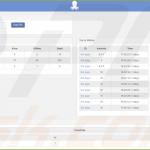
▼ Montrer la discussion